[ Plesk ] Hướng dẫn giới hạn IP truy cập website
Hướng dẫn giới hạn IP truy cập web trên Plesk
Để giới hạn IP truy cập vào một web từ các địa chỉ IP cụ thể trên Plesk, chúng ta có thể sử dụng tính năng “Deny access to the site”(Từ chối quyền truy cập vào trang website).
Chúng ta có thể thực hiện theo các bước sau:
1. Đăng nhập vào Plesk
Truy cập vào trình quản lý Plesk của chúng ta thông qua trình duyệt web bằng cách điền địa chỉ IP hoặc tên miền của máy chủ của host/server, kèm theo cổng truy cập (thường là 8443).
Ví dụ: https://yourserver.com:8443/
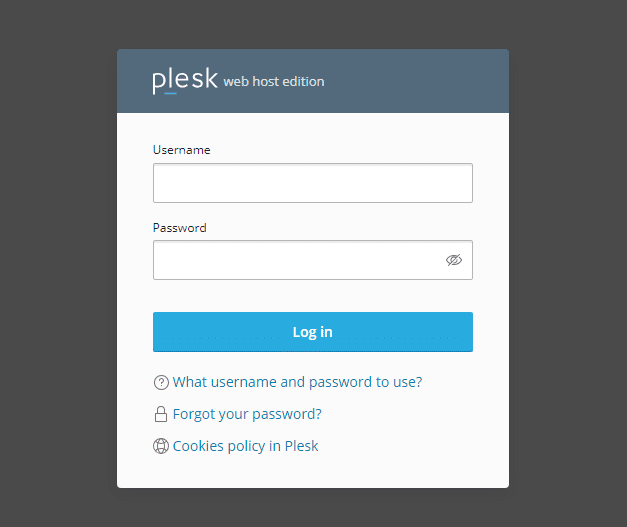
2. Truy cập cài đặt giới hạn IP truy cập web trên Plesk
Trong menu bên trái, nhấp vào Websites & Domains =>> Hosting & DNS =>> IIS Settings:
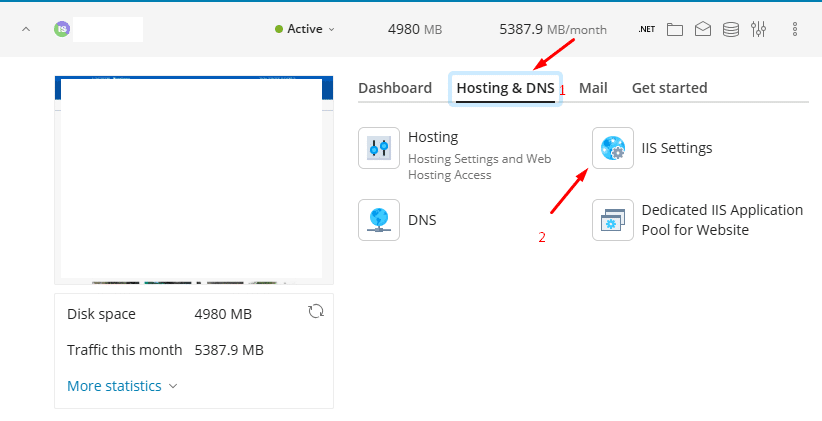
3. Cấu hình giới hạn IP truy cập web trên Plesk
Tại mục Deny access to the site, chúng ta chọn Enter custom value để thực hiện cấu hình.
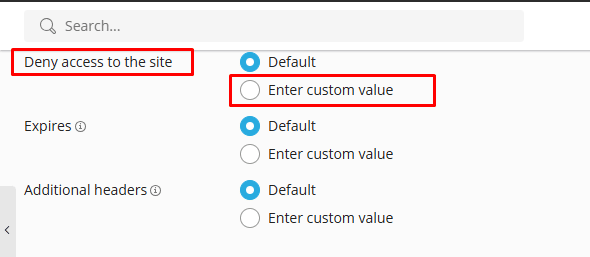
Sau đó, chúng ta thực hiện cấu hình giới hạn IP truy cập được phép truy cập website. Cuối cùng chọn OK bên dưới để lưu cấu hình.
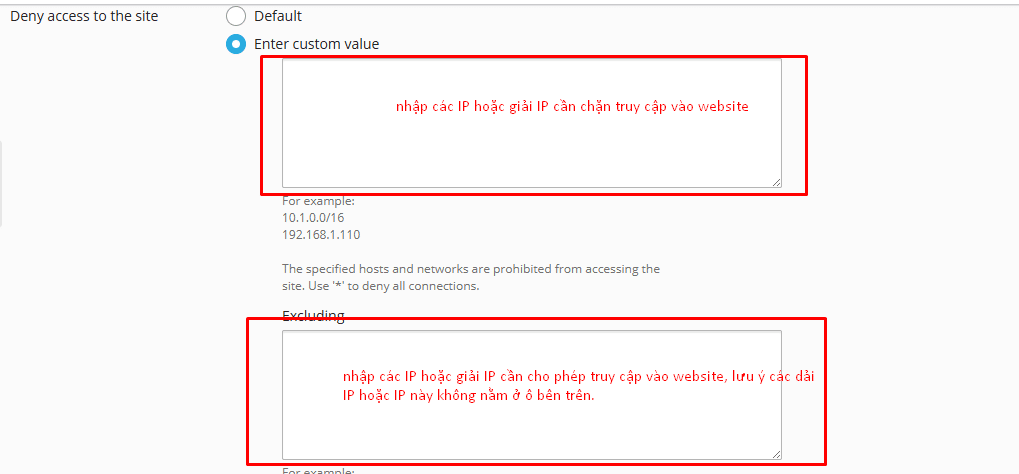
Ví dụ:
Để giới hạn IP truy cập web trên Plesk, chúng ta có thể nhập “*” để chặn tất cả IP được phép truy cập webiste ở ô thông tin trên. Ở mục Excluding, nhập vào danh sách IP được phép truy cập đến webiste.

Lưu ý:
- Việc chặn các địa chỉ IP có thể ảnh hưởng đến khả năng truy cập website của một số người dùng hợp pháp.
- Hãy cẩn thận khi sử dụng tính năng này. Thay đổi cài đặt IP Access Control có thể mất một vài phút để có hiệu lực.
Hy vọng qua bài viết này sẽ có thêm một số hướng dẫn giới hạn IP truy cập web trên Plesk sẽ hữu ích cho mọi người khi muốn giới hạn việc truy cập trên website.


